Capita sempre nel momento meno opportuno di trovarsi con il problema di avvio in XAMPP di MySQL; la connessione al server non viene stabilita e quindi il database non è raggiungibile e si è costretti ad intervenire manualmente per risolvere il problema. Leggendo questa guida nel 99% casi dovresti risolvere il problema ma tieni presente che al termine delle operazioni per ripristinare i dati nel database hai bisogno di una copia di backup e se hai impostato password di accesso al database o aggiunto utenti bisogna effettuare nuovamente le configurazioni.
MySQL in XAMPP
Come ho già accennato in un mio articolo precedente su come risolvere il problema di avvio del server Apache in XAMPP, anche il problema di apertura di MySQL in XAMPP segue una logica simile; principalmente il problema di avvio è dovuto alla conflittualità di applicazioni che utilizzano le stesse porte di ingresso per comunicare. In MySQL lo scambio dati di default è impostato sulla porta "3306"; quindi o provi a cambiare porta oppure trovi il software che crea la conflittualità per stopparlo.
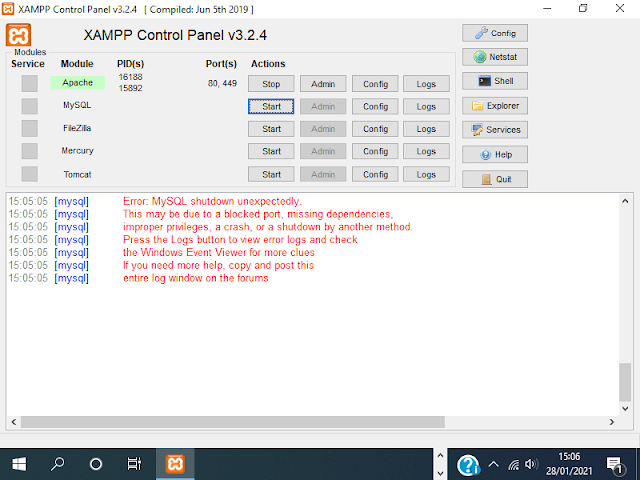 |
| Problema di avvio in XAMPP di MySQL |
Come risolvere il problema di avvio di MySQL in XAMPP
Se non hai trovato alcuna conflittualità e la connessione non viene stabilita per via di file corrotti da azioni anomale, allora vediamo come risolvere il problema di avvio in XAMPP di MySQL ripristinando il backup automatico ed eliminando i file che ne impediscono l'avvio eseguendo questa procedura:
- Vai al percorso (c:\xampp\mysql\).
- Rinomina la cartella Data con un nome di riferimento a piacere.
- Crea una nuova cartella "Data".
- Copia cartelle e file che trovi nella cartella Backup ed incolla tutto nella nuova cartella Data.
 |
| Risoluzione del problema di avvio in XAMPP di MySQL |
Recupero del database
Potrebbe darsi che per te non sia sufficiente il normale ripristino di MySQL in Xammpp ma sia di fondamentale importanza recuperare il database; in tal caso esegui questi passaggi:
- Spegni il server di Apache e MySQL in Xampp
- Copia le cartelle che fanno riferimento ai tuoi databese dalla vecchia directory "Data" che hai rinominato ed incollale nella nuova directory data.
- Vai novamente nella vecchia directory e copia anche questi tre file (ib_logfile0, ib_logfile1 ed ibdata1) poi sostituiscili con quelli nella nuova directory Data.
- Fai ripartire il server di Apache e MySQL in Zampp
Conclusioni
Tutti i file di configurazione danneggiati che hanno causato il blocco di MySQL risiedono nella directory data; Avviando MySQL si rigenerano ma se riscontri anomalie con il database ripeti l'operazione e salta la copia delle cartelle performance_schema e phpMyAdmin.